Sabit diske erişim nasıl geri kazanılır, sabit disk açılamaması hatası nasıl düzeltilir

Bu yazımızda, sabit diskiniz bozulduğunda ona nasıl yeniden erişebileceğinizi anlatacağız. Haydi gelin birlikte izleyelim!
Yeni şeyler satın aldıktan sonra hissettiğimiz mutluluğu hiçbir şey yenemez. Bazıları için yeni kıyafetler ve aksesuarlar olabilir ama bizim için teknoloji üyeleri , herhangi bir bilgisayar donanımı. Bir klavye, fare, monitör, RAM çubukları vb. Her türlü yeni teknoloji ürünü yüzümüzü gülümsetiyor. Bununla birlikte, kişisel bilgisayarımız yeni satın alınan donanımla iyi çalışmazsa, bu gülümseme kolayca kaşlarını çatabilir. Ürün banka hesabımıza ağır bir zarar verdiyse, kaş çatma daha da öfke ve hayal kırıklığına dönüşebilir. Kullanıcılar depolama alanlarını genişletmek için genellikle yeni bir dahili veya harici sabit disk satın alır ve kurar, ancak birçok Windows kullanıcısı yeni sabit disklerinin Windows 10 Dosya Gezgini ve Disk Yönetimi uygulamalarında görünmediğini bildirmektedir.
Disk Yönetimi sorununda görünmeyen Sabit Sürücü, tüm Windows sürümlerinde (7, 8, 8.1 ve 10) eşit olarak karşılaşılır ve çeşitli faktörler tarafından istenebilir. Şanslıysanız sorun, kolayca düzeltilebilen kusurlu bir SATA veya USB bağlantısından kaynaklanıyor olabilir ve şans ölçeğinin diğer tarafındaysanız, hatalı bir sabit sürücü hakkında endişelenmeniz gerekebilir. Yeni sabit sürücünüzün Disk Yönetimi'nde listelenmemesinin diğer olası nedenleri arasında, sabit sürücünün henüz başlatılmamış olması veya kendisine atanmış bir harfinin olmaması, eski veya bozuk ATA ve HDD sürücüleri, diskin okunuyor olması sayılabilir. yabancı bir disk gibi, dosya sistemi desteklenmiyor veya bozuk vb.
Bu yazımızda, yeni sabit sürücünüzün Disk Yönetimi uygulamasında tanınması için uygulayabileceğiniz çeşitli çözümleri paylaşacağız.

İçindekiler
Sabit sürücünün Dosya Gezgini'nde mi yoksa Disk Yönetimi'nde mi listelendiğine bağlı olarak, kesin çözüm her kullanıcı için değişecektir. Listelenmemiş sabit sürücü harici bir sürücüyse, gelişmiş çözümlere geçmeden önce farklı bir USB kablosu kullanmayı veya farklı bir bağlantı noktasına bağlanmayı deneyin. Sabit sürücüyü tamamen farklı bir bilgisayara bağlamayı da deneyebilirsiniz. Virüs ve kötü amaçlı yazılım, bilgisayarınızın bağlı sabit sürücüyü algılamasını engelleyebilir, bu nedenle bir virüsten koruma taraması yapın ve sorunun devam edip etmediğini kontrol edin. Bu kontrollerin hiçbiri sorunu çözmediyse, sabit sürücünün Windows 10'da görünmemesini düzeltmek için aşağıdaki gelişmiş çözümlerle devam edin:
Öncelikle, sorunun hatalı bağlantılardan kaynaklanmadığından emin olmamız gerekir. Bunu doğrulamanın en kolay yolu, sabit sürücünün bilgisayarın BIOS menüsünde listelenip listelenmediğini kontrol etmektir . BIOS'a girmek için, her ne kadar anahtar her üretici için özel ve farklı olsa da, bilgisayar açıldığında önceden tanımlanmış bir tuşa basılması yeterlidir. BIOS anahtarı için hızlı bir Google araması yapın veya bilgisayarınızı yeniden başlatın ve önyükleme ekranının altında 'SETUP/BIOS'a girmek için *tuşuna* basın' yazan bir mesaj arayın . BIOS tuşu genellikle F tuşlarından biridir, örneğin F2, F4, F8, F10, F12, Esc tuşu veya Dell sistemlerinde Del tuşu.

BIOS'a girmeyi başardıktan sonra, Önyükleme veya benzer bir sekmeye gidin (etiketler üreticilere göre değişir) ve sorunlu sabit sürücünün listelenip listelenmediğini kontrol edin. Öyleyse, sabit sürücüyü bilgisayarınızın ana kartına bağlamak için kullanmakta olduğunuz SATA kablosunu yenisiyle değiştirin ve ayrıca farklı bir SATA bağlantı noktasına bağlamayı deneyin. Elbette bu değişiklikleri yapmadan önce bilgisayarınızı kapatın.
Disk Yönetimi uygulaması hala yeni sabit diski listeleyemiyorsa, diğer çözümlere geçin.
Bozuk ATA/ATAPI denetleyici sürücülerinin sabit sürücünün algılanmamasına neden olması oldukça olasıdır . Bilgisayarınızı en yenilerini bulup yüklemeye zorlamak için tüm ATA kanal sürücülerini kaldırın.
1. Çalıştır komut kutusunu açmak için Windows tuşu + R tuşlarına basın , devmgmt.msc yazın ve Aygıt Yöneticisini açmak için enter tuşuna basın .

2. Soldaki oka tıklayarak veya etikete çift tıklayarak IDE ATA/ATAPI denetleyicilerini genişletin.
3. İlk ATA Kanalı girişine sağ tıklayın ve Cihazı kaldır öğesini seçin . Alabileceğiniz tüm açılır pencereleri onaylayın.
4. Yukarıdaki adımı tekrarlayın ve tüm ATA Kanallarının sürücülerini silin.
5. Bilgisayarınızı yeniden başlatın ve sabit sürücünün Disk Yönetimi'nde görünüp görünmediğini kontrol edin.
Benzer şekilde, sabit disk sürücüleri hatalıysa Disk Yönetimi'nde görünmez. Bu nedenle, Aygıt Yöneticisini bir kez daha açın, Disk sürücüleri'ni genişletin ve bağladığınız yeni sabit diske sağ tıklayın. Bağlam menüsünden, Sürücüyü güncelle'ye tıklayın. Aşağıdaki menüde, “ Çevrimiçi sürücü yazılımını otomatik olarak ara ” öğesini seçin .

Harici bir sabit sürücü olması durumunda , mevcut USB sürücülerini kaldırmayı ve bunları güncellenmiş sürücülerle değiştirmeyi deneyin .
Ayrıca Okuyun: Harici Sabit Sürücüyü FAT32 Olarak Biçimlendirmenin 4 Yolu
Windows, kullanıcıların karşılaşabileceği çeşitli sorunlar için yerleşik bir sorun giderme aracına sahiptir. Bağlı donanımla ilgili sorunları tarayan ve bunları otomatik olarak çözen bir donanım ve cihaz sorun gidericisi de dahildir.
1. Ayarları açmak için Windows Tuşu + I tuşlarına basın ve ardından Güncelleme ve Güvenlik sekmesine tıklayın.

2. Sorun Giderme sayfasına geçin ve sağ paneldeki Donanım ve Aygıtlar'ı genişletin . ' Sorun gidericiyi çalıştır ' düğmesine tıklayın.

Belirli Windows sürümlerinde, Donanım ve Aygıtlar sorun gidericisi Ayarlar uygulamasında bulunmaz ancak bunun yerine Komut İsteminden çalıştırılabilir.
1. Yönetici haklarıyla Komut İstemi'ni açın .
2. Komut isteminde aşağıdaki komutu yazın ve yürütmek için enter tuşuna basın .
msdt.exe -id DeviceDiagnostic
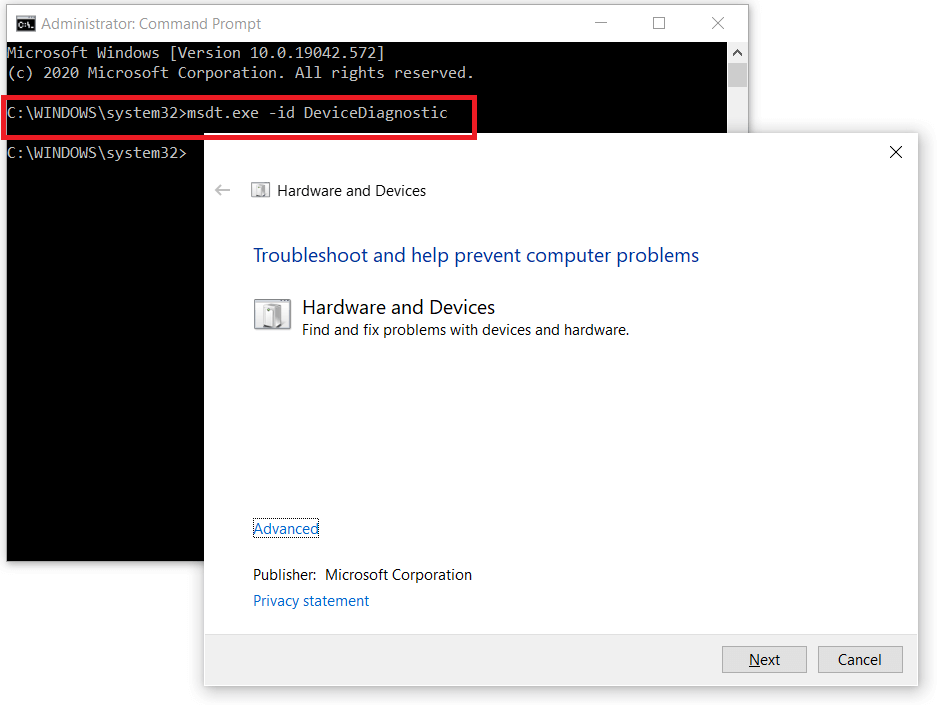
3. Donanım ve Aygıt sorun giderici penceresinde, Onarımları otomatik olarak uygula seçeneğini etkinleştirin ve herhangi bir donanım sorununu taramak için İleri'ye tıklayın .
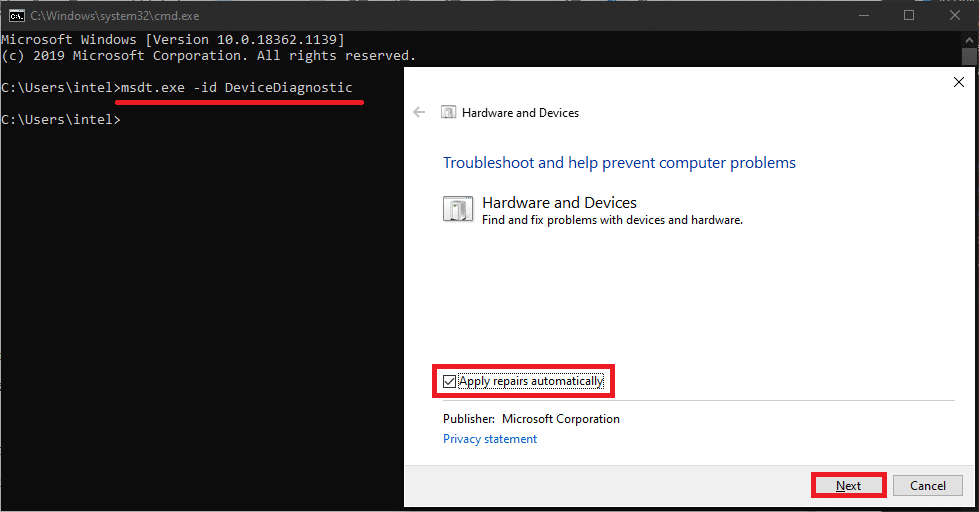
4. Sorun giderici taramayı bitirdiğinde, algıladığı ve düzelttiği donanımla ilgili tüm sorunlar size sunulacaktır. Bitirmek için İleri'ye tıklayın .
Birkaç kullanıcı, Disk Yönetimi'nde "Başlatılmamış", "Ayrılmamış" veya "Bilinmeyen" etiketiyle etiketlenmiş sabit sürücülerini görebilir . Bu genellikle kullanılmadan önce manuel olarak başlatılması gereken yepyeni sürücüler için geçerlidir. Sürücüyü başlattığınızda, bölümler oluşturmanız da gerekecektir ( Windows 10 için 6 Ücretsiz Disk Bölme Yazılımı ).
1. Cortana arama çubuğunu etkinleştirmek için Windows tuşu + S'ye basın , Disk Yönetimi yazın ve Aç'a tıklayın veya arama sonuçları geldiğinde enter'a basın.
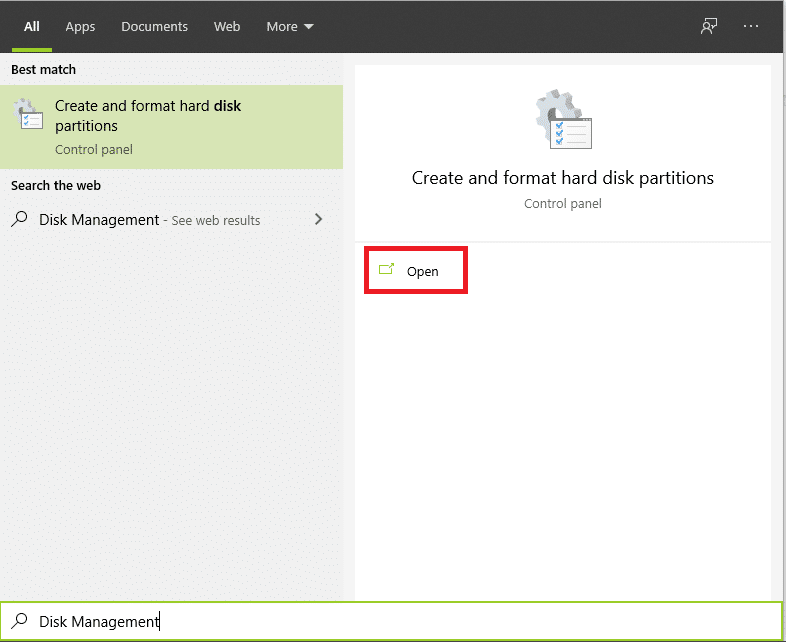
2. Sorunlu sabit diske sağ tıklayın ve Diski Başlat 'ı seçin .
3. Aşağıdaki pencerede diski seçin ve bölüm stili ayarlamak olarak MBR (Master Boot Record) . Tıklayın Ok başlatılıyor başlatın.
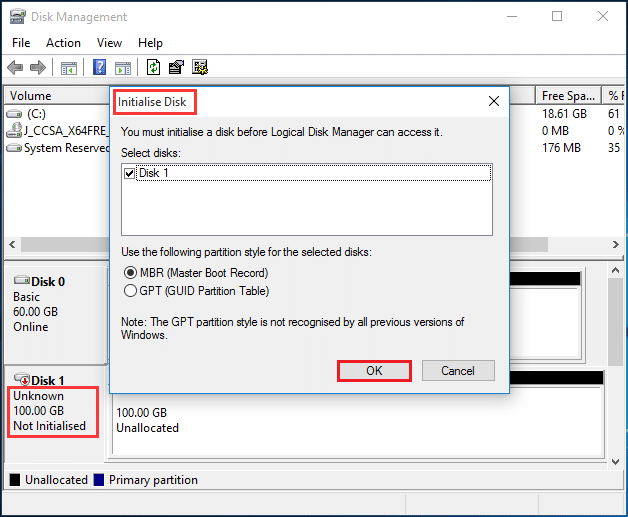
Sürücü harfi mevcut bölümlerden biriyle aynıysa, sürücü Dosya Gezgini'nde görünmeyecektir. Bunun için kolay bir düzeltme, Disk Yönetimi'nde sürücünün harfini değiştirmektir. Aynı harfi başka hiçbir diske veya bölüme atanmadığından emin olun.
1. Dosya Gezgini'nde görünmeyen sabit sürücüye sağ tıklayın ve Sürücü Harfi ve Yolu Değiştir'i seçin …
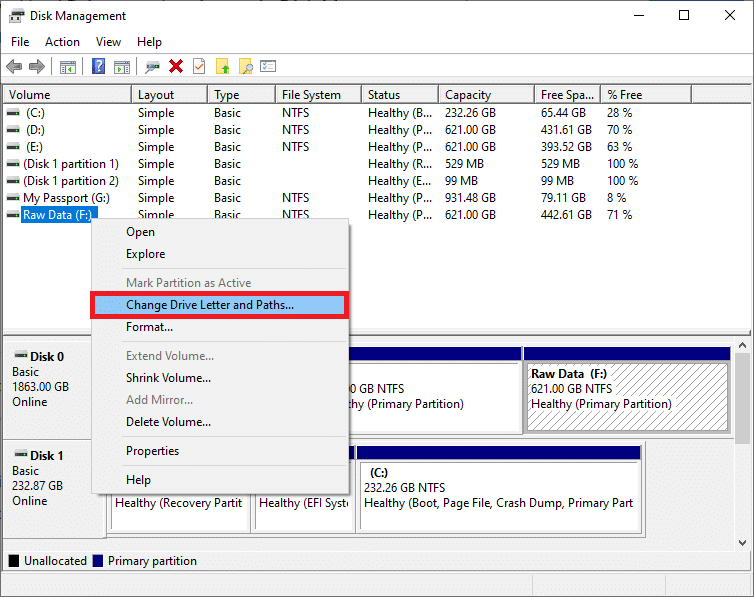
2. Değiştir… düğmesine tıklayın.
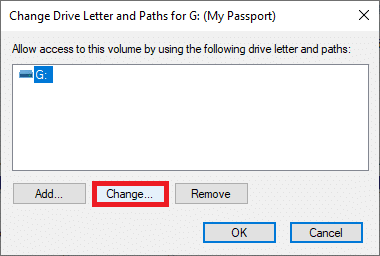
3. Açılır listeden farklı bir harf seçin ( önceden atanmış olan tüm harfler listelenmeyecektir ) ve Tamam'a tıklayın . Bilgisayarınızı yeniden başlatın ve sorunun devam edip etmediğini kontrol edin.
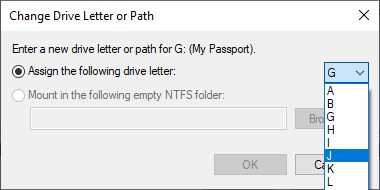
Depolama alanı, Dosya Gezgini'nde normal bir sürücü olarak görünen farklı depolama sürücüleri kullanılarak yapılan sanal bir sürücüdür. Arızalı sabit sürücü daha önce depolama alanı oluşturmak için kullanıldıysa, onu depolama havuzundan çıkarmanız gerekir.
1. Başlat arama çubuğunda Kontrol Panelini arayın ve açmak için enter tuşuna basın .

2. Depolama Alanları'na tıklayın .
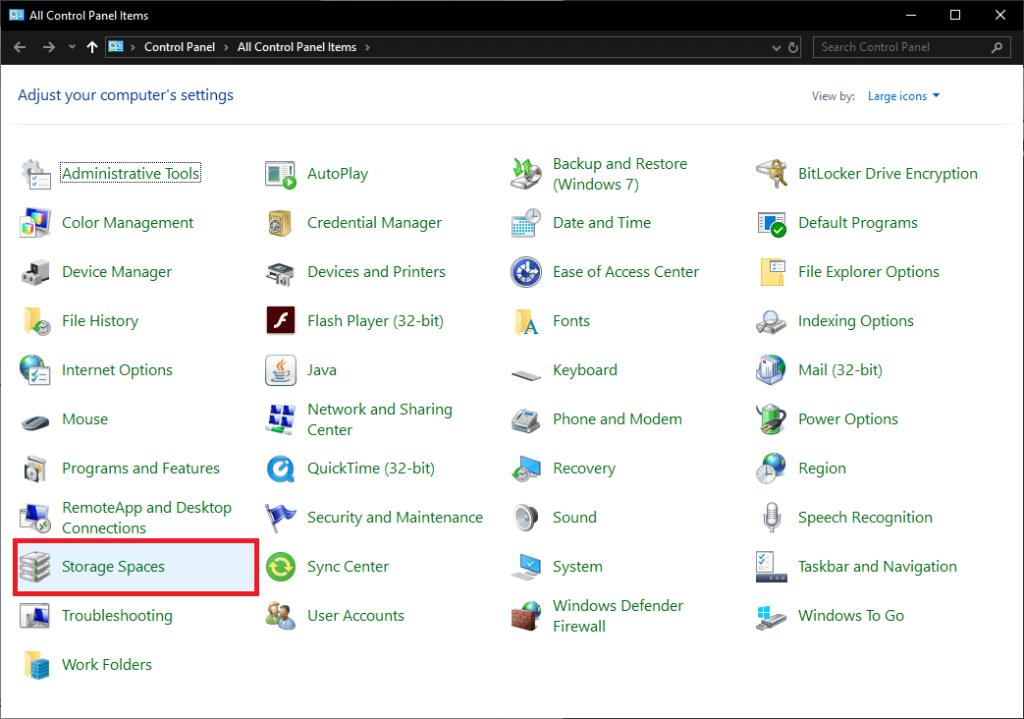
3. aşağı bakan oka tıklayarak Depolama Pool Expand ve sabit disk içerir tanesini silin.
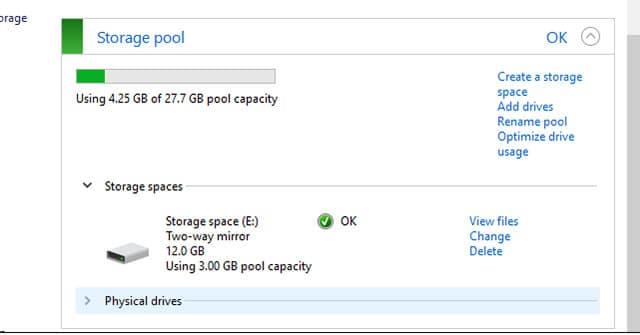
Bazen bilgisayar, sabit sürücüleri yabancı bir dinamik disk olarak algılar ve bu nedenle onu Dosya Gezgini'nde listeleyemez. Sadece yabancı diski içe aktarmak sorunu çözer.
Disk Yönetimi'ni bir kez daha açın ve küçük bir ünlem işareti olan sabit sürücü girişlerini arayın. Diskin yabancı olarak listelenip listelenmediğini kontrol edin, eğer öyleyse, girişe sağ tıklayın ve ardından gelen menüden Yabancı Diskleri İçe Aktar… öğesini seçin.
Sabit sürücü desteklenmeyen dosya sistemlerine sahipse veya Disk Yönetimi'nde ' RAW ' olarak etiketlenmişse , kullanmak için önce diski biçimlendirmeniz gerekir. Biçimlendirmeden önce, sürücüde bulunan verilerin bir yedeğini aldığınızdan emin olun veya En İyi Ücretsiz Veri Kurtarma Yazılımlarından birini kullanarak kurtarın .
1. Harfinin altında RAW yazısı bulunan sabit sürücüyü bulun ve sağ tıklayın . Menüden Biçim'i seçin.
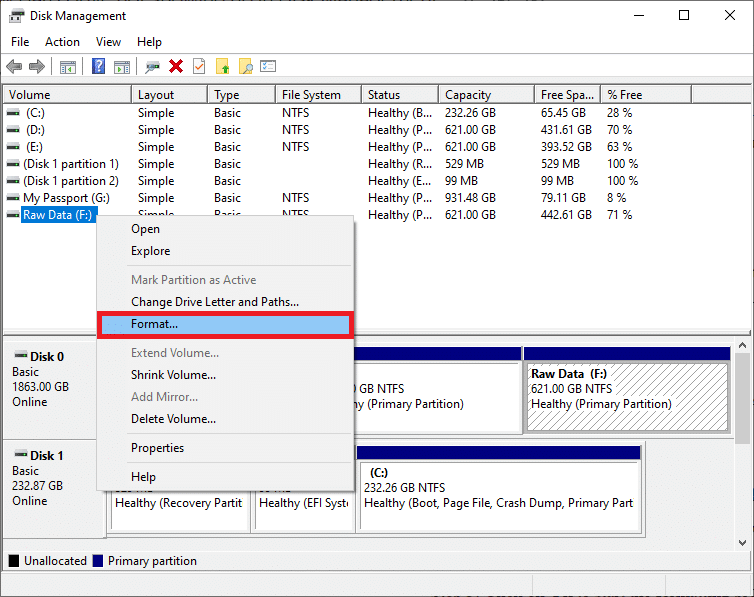
2. Aşağıdaki iletişim kutusunda, Dosya Sistemini NTFS olarak ayarlayın ve henüz yapılmadıysa 'Hızlı biçimlendirme gerçekleştir' seçeneğinin yanındaki kutuyu işaretleyin . Ayrıca, birimi buradan yeniden adlandırabilirsiniz.
Tıklayın 3. Ok biçimlendirme işlemini başlatmak için.
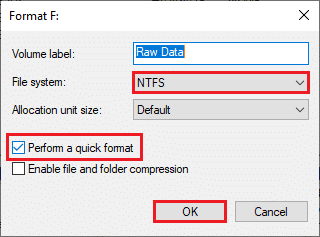
Tavsiye edilen:
Windows 10 Disk Yönetimi ve Dosya Gezgini'nde yeni bir sabit diskin görünmesini sağlamanın tüm yöntemleri bunlardı. Bunların hiçbiri işinize yaramadıysa, yardım için servis merkeziyle iletişime geçin veya arızalı bir parça olabileceğinden ürünü iade edin. Yöntemlerle ilgili daha fazla yardım için aşağıdaki yorumlarda bizimle iletişime geçin.
Bu yazımızda, sabit diskiniz bozulduğunda ona nasıl yeniden erişebileceğinizi anlatacağız. Haydi gelin birlikte izleyelim!
İlk bakışta AirPods, diğer gerçek kablosuz kulaklıklara benziyor. Ancak birkaç az bilinen özelliği keşfedilince her şey değişti.
Apple, yepyeni buzlu cam tasarımı, daha akıllı deneyimler ve bilindik uygulamalarda iyileştirmeler içeren büyük bir güncelleme olan iOS 26'yı tanıttı.
Öğrencilerin çalışmaları için belirli bir dizüstü bilgisayara ihtiyaçları vardır. Bu dizüstü bilgisayar, seçtikleri bölümde iyi performans gösterecek kadar güçlü olmasının yanı sıra, tüm gün yanınızda taşıyabileceğiniz kadar kompakt ve hafif olmalıdır.
Windows 10'a yazıcı eklemek basittir, ancak kablolu cihazlar için süreç kablosuz cihazlardan farklı olacaktır.
Bildiğiniz gibi RAM, bir bilgisayarda çok önemli bir donanım parçasıdır; verileri işlemek için bellek görevi görür ve bir dizüstü bilgisayarın veya masaüstü bilgisayarın hızını belirleyen faktördür. Aşağıdaki makalede, WebTech360, Windows'ta yazılım kullanarak RAM hatalarını kontrol etmenin bazı yollarını anlatacaktır.
Akıllı televizyonlar gerçekten dünyayı kasıp kavurdu. Teknolojinin sunduğu pek çok harika özellik ve internet bağlantısı, televizyon izleme şeklimizi değiştirdi.
Buzdolapları evlerde sıkça kullanılan cihazlardır. Buzdolapları genellikle 2 bölmeden oluşur, soğutucu bölme geniştir ve kullanıcı her açtığında otomatik olarak yanan bir ışığa sahiptir, dondurucu bölme ise dardır ve hiç ışığı yoktur.
Wi-Fi ağları, yönlendiriciler, bant genişliği ve parazitlerin yanı sıra birçok faktörden etkilenir; ancak ağınızı güçlendirmenin bazı akıllı yolları vardır.
Telefonunuzda kararlı iOS 16'ya geri dönmek istiyorsanız, iOS 17'yi kaldırma ve iOS 17'den 16'ya geri dönme konusunda temel kılavuzu burada bulabilirsiniz.
Yoğurt harika bir besindir. Her gün yoğurt yemek faydalı mıdır? Her gün yoğurt yediğinizde vücudunuzda nasıl değişiklikler olur? Hadi birlikte öğrenelim!
Bu yazıda en besleyici pirinç türleri ve seçtiğiniz pirincin sağlık yararlarından nasıl en iyi şekilde yararlanabileceğiniz ele alınıyor.
Uyku düzeninizi ve uyku vakti rutininizi oluşturmak, çalar saatinizi değiştirmek ve beslenmenizi buna göre ayarlamak, daha iyi uyumanıza ve sabahları zamanında uyanmanıza yardımcı olabilecek önlemlerden birkaçıdır.
Kiralayın Lütfen! Landlord Sim, iOS ve Android'de oynanabilen bir simülasyon mobil oyunudur. Bir apartman kompleksinin ev sahibi olarak oynayacak ve dairenizin içini iyileştirme ve kiracılar için hazır hale getirme amacıyla bir daireyi kiralamaya başlayacaksınız.
Bathroom Tower Defense Roblox oyun kodunu alın ve heyecan verici ödüller için kullanın. Daha yüksek hasara sahip kuleleri yükseltmenize veya kilidini açmanıza yardımcı olacaklar.













